自定义记录详细信息中的字段
自定义记录页面上的字段很简单,只需要几个简单的步骤。您可以使用增强页面布局编辑器来自定义 Lightning Experience 记录页面的字段和相关列表。之所以称之为“增强”,因为它还有一个早期版本。后面我们将简称其为“页面布局编辑器”。
页面布局编辑器有两个部分:屏幕上方的调色板 (1) 和屏幕下方的记录页面布局 (2)。调色板包含字段、操作、按钮、链接和相关列表等基本元素,这些元素可以被添加和放置在页面上。调色板的上半部分就像一张桌子,上面放着自助餐,下半部分就像一个盘子,上面放着各种各样的菜肴。
下图为潜在客户的页面布局编辑器。

您可能想知道,“为什么在这里看到‘突出显示面板’?在上一单元中不是介绍过 Lightning Experience 记录页面的突出显示面板是由紧凑布局控制的吗?”是的。没错。页面布局编辑器的突出显示面板部分控制的是 Classic UI 中的页面突出显示面板,而不是 Lightning Experience。
因此,让我们先快速浏览一下页面布局编辑器,我们将在潜在客户记录中添加和更改一些基本字段。
-
首先,我们需要找到并打开潜在客户页面布局。
-
从“设置”中,单击
对象管理器
。
-
单击
潜在客户
打开对象,然后单击
页面布局
。
-
单击
潜在客户布局
。
现在我们已经打开了潜在客户页面布局,接下来进行更新。众所周知,传真机是上个世纪的事物。因此,请删除此字段。
-
将
传真
字段从页面布局中拖出,再拖回调色板上。
 是不是很简单?现在,要确保销售代表不会将“移动”字段留空。因此,请将其设为必填字段。
是不是很简单?现在,要确保销售代表不会将“移动”字段留空。因此,请将其设为必填字段。
-
将鼠标悬停在“移动”字段上,然后单击扳手图标。

-
单击
必填
,然后单击
确定
。
-
单击
快速保存
以保存更改而不关闭页面布局编辑器。
做的不错!您已经删除了一个字段,并将另一个字段设为了必填字段,而未编写任何代码。
您是否想知道某些字段标签左侧的图标有什么含义?
 —此字段必须有一个值来保存记录,但不需要在页面布局上出现。
—此字段必须有一个值来保存记录,但不需要在页面布局上出现。
 —此字段必须包含在页面布局中,因为管理员已将该字段配置为必填或 Salesforce 已自动将该字段设为必填字段。虽然您无法删除此类字段,但您可以将其移动到不同的位置。
—此字段必须包含在页面布局中,因为管理员已将该字段配置为必填或 Salesforce 已自动将该字段设为必填字段。虽然您无法删除此类字段,但您可以将其移动到不同的位置。
 —此字段为控制字段。
—此字段为控制字段。
 —此字段是依赖字段。
—此字段是依赖字段。
 —此字段为只读字段。
—此字段为只读字段。
您可以将页面布局分配到不同的用户简档。例如,您可以为经理创建一个自定义页面布局,为标准用户创建另一个页面布局。要更改页面布局分配,请单击
页面布局
,然后单击
页面布局分配
,接着单击
编辑分配
。
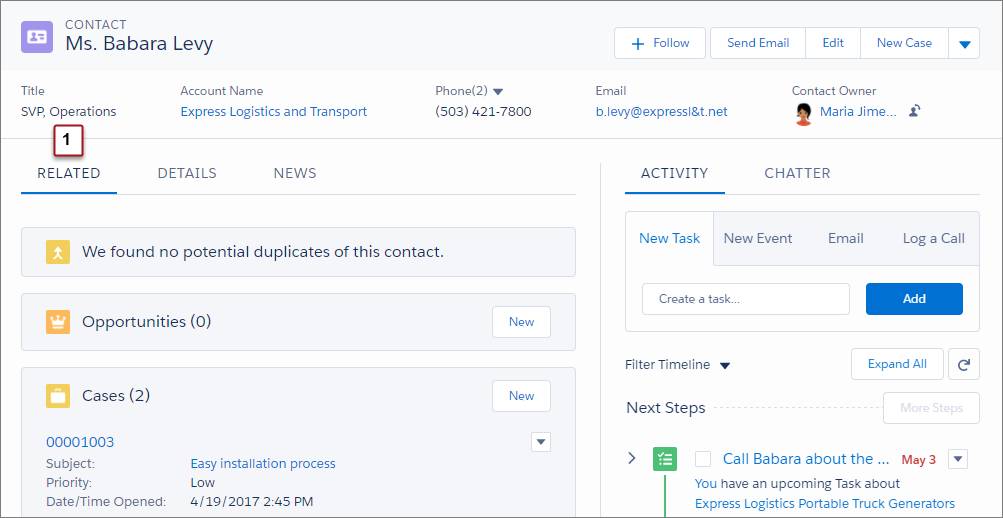 详细信息
选项卡 (2) 显示有关记录的信息。例如,在联系人记录的详细信息页面上,除了姓名、地址、所有人和客户外,还会显示用于存储联系人和其他相关记录信息的其他字段。要更改相关页面或详细信息页面上的字段内容,请单击
编辑
(3)。
详细信息
选项卡 (2) 显示有关记录的信息。例如,在联系人记录的详细信息页面上,除了姓名、地址、所有人和客户外,还会显示用于存储联系人和其他相关记录信息的其他字段。要更改相关页面或详细信息页面上的字段内容,请单击
编辑
(3)。
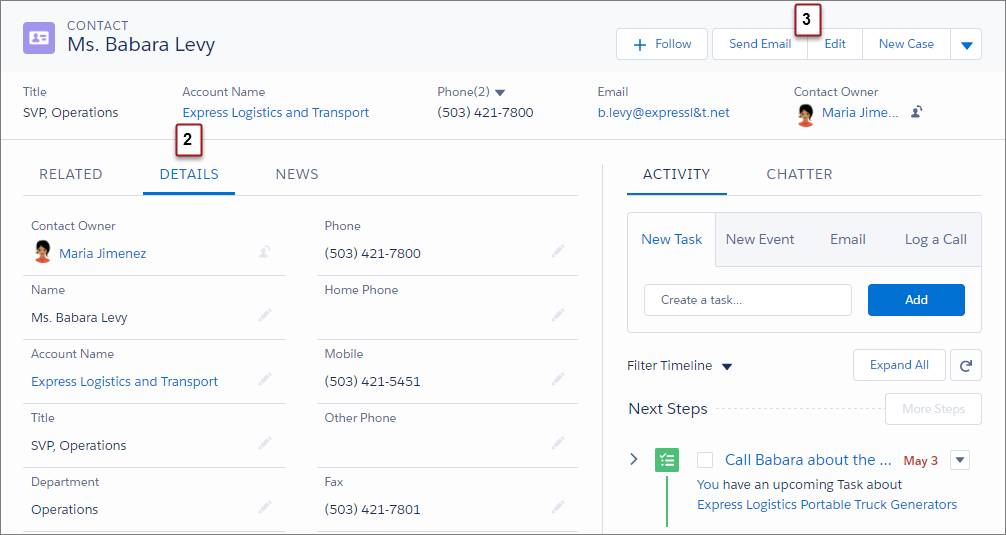

 是不是很简单?现在,要确保销售代表不会将“移动”字段留空。因此,请将其设为必填字段。
是不是很简单?现在,要确保销售代表不会将“移动”字段留空。因此,请将其设为必填字段。

 —此字段必须有一个值来保存记录,但不需要在页面布局上出现。
—此字段必须有一个值来保存记录,但不需要在页面布局上出现。
 —此字段必须包含在页面布局中,因为管理员已将该字段配置为必填或 Salesforce 已自动将该字段设为必填字段。虽然您无法删除此类字段,但您可以将其移动到不同的位置。
—此字段必须包含在页面布局中,因为管理员已将该字段配置为必填或 Salesforce 已自动将该字段设为必填字段。虽然您无法删除此类字段,但您可以将其移动到不同的位置。
 —此字段为控制字段。
—此字段为控制字段。
 —此字段是依赖字段。
—此字段是依赖字段。
 —此字段为只读字段。
—此字段为只读字段。
 右侧一列的字段非常少,而且字段的顺序还需要改进。下面我们来解决这个问题。
右侧一列的字段非常少,而且字段的顺序还需要改进。下面我们来解决这个问题。
